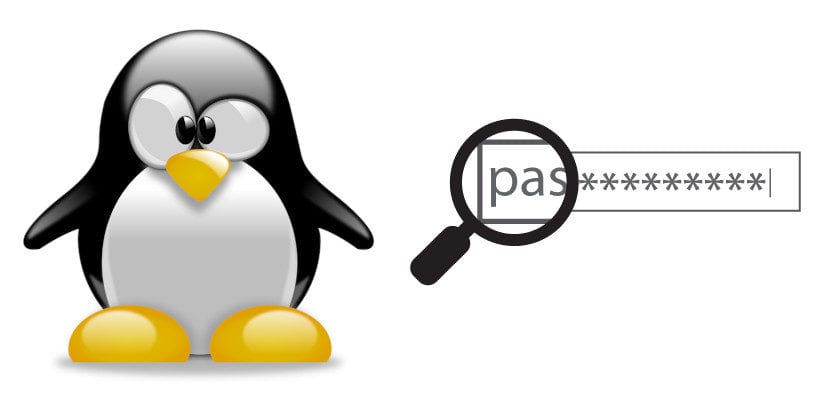
사실상 모든 Linux 사용자가 본 적이 있거나 우리는 본 적이 없습니다. 암호를 사용해야하는 명령을 실행할 때 입력 할 때 아무 것도 나타나지 않습니다. 처음했을 때 멘토가 경고 해 주니까 놀라지 않았지만 그래도 숫자 나 글자가 아닌 점 같은 무언가가 나타나는 것을 우리 모두가 익숙해 져서 이상했다. 이것이 당신이 원하는 것이라면,이 튜토리얼에서 우리는 당신에게 가르 칠 것입니다 터미널에 비밀번호를 입력 할 때 별표를 보는 방법.
이기는하지만 과정은 간단하고 안전합니다, 사실 우리는 주 파일의 백업 복사본을 만들 것입니다. 100 % 안전한 것은 없기 때문에 문제가 발생할 수 있음을 경고하고 싶습니다. 모든 사람이 자신이하는 일에 책임이 있지만, 그것이 효과가 있음을 보여주기 위해 여러분과 함께 할 것입니다. Lenovo Ideapad 18.10-100IDB 노트북, 보안 및 덜 강력한 노트북에서 Ubuntu 15을 사용합니다. 두렵다면 먼저 USB의 라이브 세션에서 테스트를 수행 할 수 있습니다.
따라서 공백 대신 별표가 표시됩니다.
- 가장 먼저 할 일은이 동작을 담당하는 파일의 백업 복사본입니다. 이를 위해 Ctrl + Alt + T 키 조합으로 터미널을 엽니 다. 운영 체제에서이 명령을 사용하지 않는 경우 응용 프로그램 메뉴에서 터미널을 열 수 있습니다.
- 다음 명령을 작성합니다.
sudo cp /etc/sudoers /etc/sudoers.bak
- 잘. «이미 고정 된 안전 벨트»상태에서 다음 명령을 실행하여 파일을 엽니 다.
sudo visudo
- "Defaults env_reset"이라는 줄을 찾습니다.
- 스크린 샷에서 볼 수 있듯이 ", pwfeedback"을 추가합니다. 이 단어는 pw = 암호 및 피드백 = 응답 신호를 의미합니다.
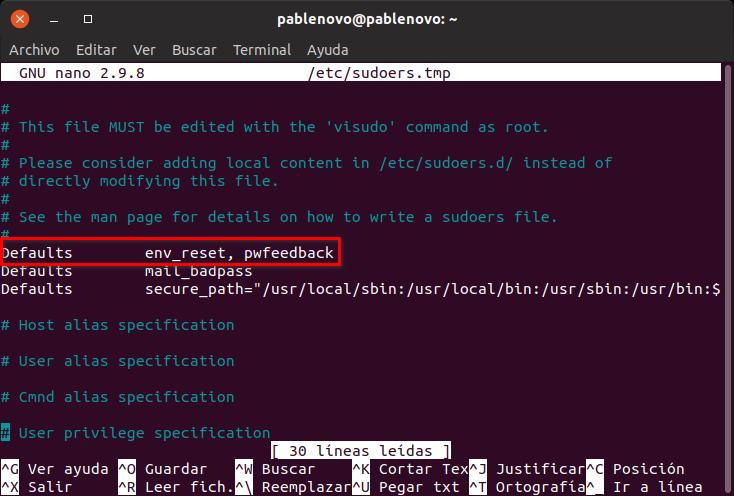
- 그런 다음 Ctrl + O를 눌러 저장하고 Enter를 눌러 수락하고 Ctrl + X를 눌러 종료합니다.
- 마지막으로 변경 사항이 적용되는지 확인합니다.
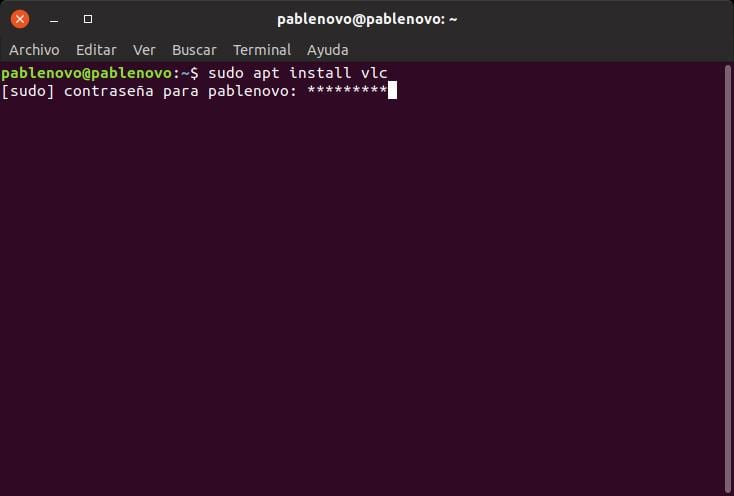
이전처럼 되돌리려면 프로세스를 반대로 할 수 있습니다.즉, 5 단계에서 추가 한 ", pwfeedback"텍스트를 제거하면됩니다.
이 변경이 정말 유용합니까? 글쎄, 유용하고 유용하지는 않지만 Linux에서는 거의 모든 것을 변경할 수 있습니다. 이 옵션이 존재한다면 일부 사용자가 관심을 갖고 있기 때문입니다. 개인적으로는 항상 비밀번호를 한꺼번에 입력하기 때문에 무언가를 보든 안 보든 거의 변하지 않습니다. 뭔가 잘못되었다고 생각되면 처음부터 다시 작성하겠습니다. 별표 또는 공백을 선호합니까?